আমাদের দেশ সহ বিশ্বের প্রায় ৭০% ভাগ পিসি ইউজার অপারেটিং সিস্টেম হিসেবে উইন্ডোজ কে ব্যবহার করে থাকে। আর উইন্ডোজ ব্যবহারের আগে উইন্ডোজ সেটআপ করে নিতে হয়। যারা ল্যাপটপ কিনেন তারা দেখবেন যে, ল্যাপটপে আগে থেকেই উইন্ডোজ দেওয়া থাকে। ল্যাপটপটি যদি দামি হয়ে থাকে তাহলে সেখানে OEM লাইসেন্স পাবেন। সেটা এক প্রকারের জেনুইন উইন্ডোজ। তবে আজ জেনুইন উইন্ডোজ আর উইন্ডোজ ডাউনলোড দেবার বিষয়ে কথা বলতে আসিনি। আজ কথা বলবো পেনড্রাইভে কিভাবে সব থেকে সহজ উপায়ে আপনি উইন্ডোজ সেটআপ বা বুটেবল পেনড্রাইভ তৈরি করবেন সেটা নিয়ে।
উল্লেখ্য যে, গত বছর ফয়সাল ভাই এই বিষয়ে একটি পোষ্ট করেছিলেন। সেখানে তিনি কমান্ড প্রমোটের মাধ্যমে কিভাবে পেনড্রাইভকে বুটেবল করবেন সেটা দেখিয়েছেন। আর আজ আমি সব থেকে সহজ মেথডে কিভাবে পেনড্রাইভ বুটেবল করবেন বা পেনড্রাইভ থেকে কিভাবে উইন্ডোজ ১০, ৮, ৭ সেটআপ করবেন সেটা দেখাবো। প্রথমে একটি সমস্যার কথা উল্লেখ্য করছি:

ডিক্স দিয়ে যখন আপনি ল্যাপটপে (ডেক্সটপের থেকে ল্যাপটপে এটা বেশি দেখা যায়) উইন্ডোজ সেটআপ দিতে যাবেন তখন এই সমস্যার সম্মুখিন আপনাকে হতেও পারে। এটা হচ্ছে হার্ডডিক্সের পার্টিশন ফরম্যাট সমস্যা। হার্ডডিক্স পার্টিশন দুই ধরণের হয়ে থাকে, MRB (Master Boot Record) এবং GPT (GUID Partition Table) । এখন ডিক্স বা পেনড্রাইভটি যদি MRB ফরম্যাটের হয়ে থাকে আর আপনার পিসির হার্ডডিক্স যদি GPT হয়ে থাকে তাহলে উইন্ডোজ দেবার সময় আপনি উপরের মতো এরর পাবেন (GPT এর স্থানে MRB থাকবে)। একই ভাবে আপনার পিসির হার্ডডিক্স MRB হলে আর ডিক্স বা পেনড্রাইভ GPT হলেও এই জাতীয় এরর আপনি দেখতে পাবেন।
এই সমস্যার সমাধাণ হলো আপনাকে ডিক্স বাদ দিয়ে পেনড্রাইভে উইন্ডোজ দিতে হবে, আর শুধু তাই নয় আপনার পিসির হার্ডডিক্স ফরম্যাটের সাথে খাপ খাইয়েই পেনড্রাইভকে তৈরি করে নিতে হবে। আর এর জন্য আপনার হার্ডডিক্সকে ফরম্যাট দেবার প্রয়োজন নেই। অনেকেই রয়েছে এই সমস্যা হলে পুরো হার্ডডিক্সকে ফরম্যাট দিয়ে দেন, ওটার প্রয়োজন এখানে হবে না।
১) প্রথমে উইন্ডোজ OS কে ISO ফরম্যাটে ডাউনলোড করে নিন। ব্রডব্যান্ড ইউজার হলে যেকোনো FTP সার্ভার থেকে ডাউনলোড করে নিতে পারেন। আর জেনুইন ইউজার হলে এই লিংক থেকে মানে মাইক্রোসফটের অফিসিয়াল সাইট হতে মিডিয়া ক্রিয়েশন টুল দিয়ে ডাউনলোড করে নিতে পারেন।
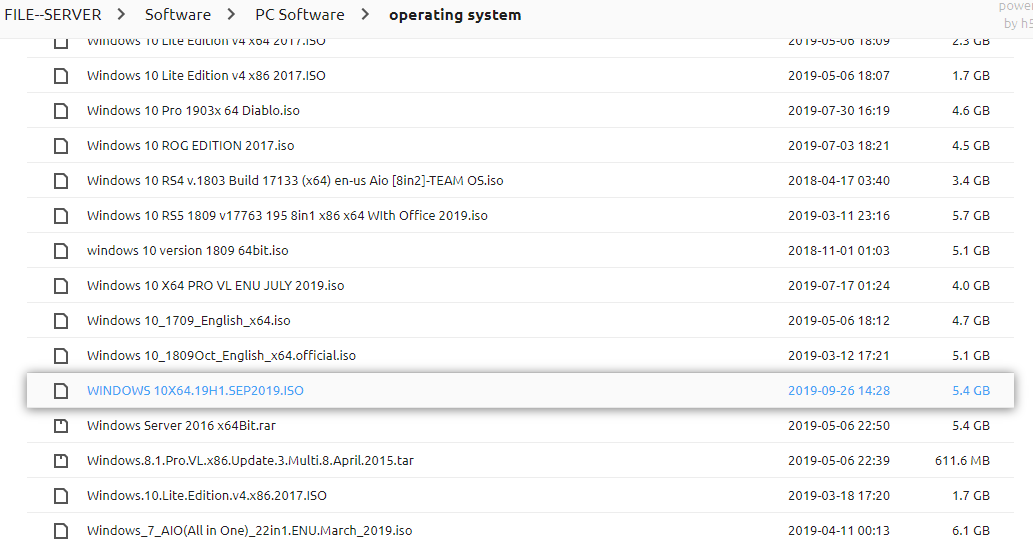
২) উপরের চিত্র হচ্ছে একটি FTP সার্ভারের, এখানে দেখুন উইন্ডোজ ১০ এর বিভিন্ন ভার্সন রয়েছে, আর এগুলো সবই iso ফরম্যাটের। এখানে লক্ষ্য করার মতো বিষয় হচ্ছে, ভার্সন আপনি যেটা খুশি সেটা নামাতে পারেন কিন্তু এর সাইজের দিকে লক্ষ্য রাখুন, কারণ ৪ গিগাবাইটের নিচের iso ফাইল হলে এটা সেটআপ দেওয়ার জন্য ৪ গিগাবাইটের পেনড্রাইভ হলেই হবে, তা না হলে ৮ গিগাবাইটের পেনড্রাইভের প্রয়োজন হবে।
৩) এবার Rufus টুলটি ডাউনলোড করে নিন, এটা হচ্ছে একটি ছোট সাইজে পোর্টেবল টুল যা ব্যবহার করা খুবই সহজ! Rufus ডাউনলোড করতে এখানে ক্লিক করুন। অবশ্যই টুলটির পোর্টেবল সংষ্করণটি ডাউনলোড করে নিবেন।
৪) এবার আপনার পেনড্রাইভটি পিসিতে লাগান, অবশ্যই পেনড্রাইভ থেকে গুরুত্বপূর্ণ ফাইলসগুলো অনত্র সরিয়ে নেবেন কারণ পেনড্রাইভকে ফরম্যাট দেওয়া হবে।
৫) পেনড্রাইভ পিসিকে কানেক্ট করার পর, Rufus টুলটি ওপেন করুন (অবশ্যই Administrative পারমিশন দিয়ে খুলতে হবে)
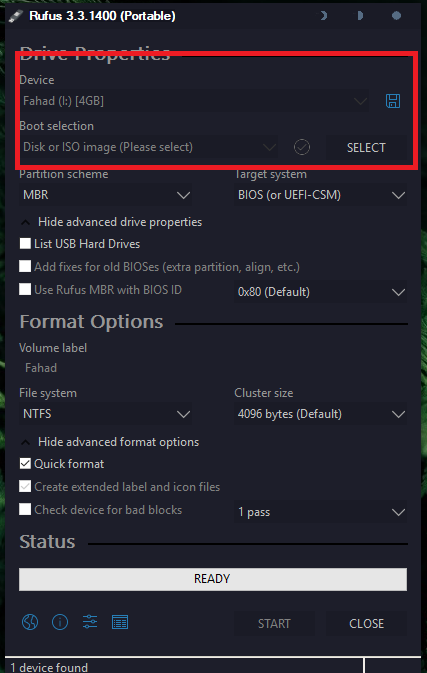
৬) Device এর আন্ডারে দেখুন আপনার পেনড্রাইভটি এসেছে কিনা। একাধিক পেনড্রাইভ লাগানো থাকলে ড্রপ ডাউন মেন্যু থেকে আপনার কাঙ্খিত পেনড্রাইভটিকে সিলেক্ট করে নিন। তারপর Boot Selection ড্রপ ডাউন মেন্যু থেকে Disk or ISO image (Please select) সিলেক্ট করুন, আর তার ডান পাশেই SELECT বক্সে ক্লিক করুন।
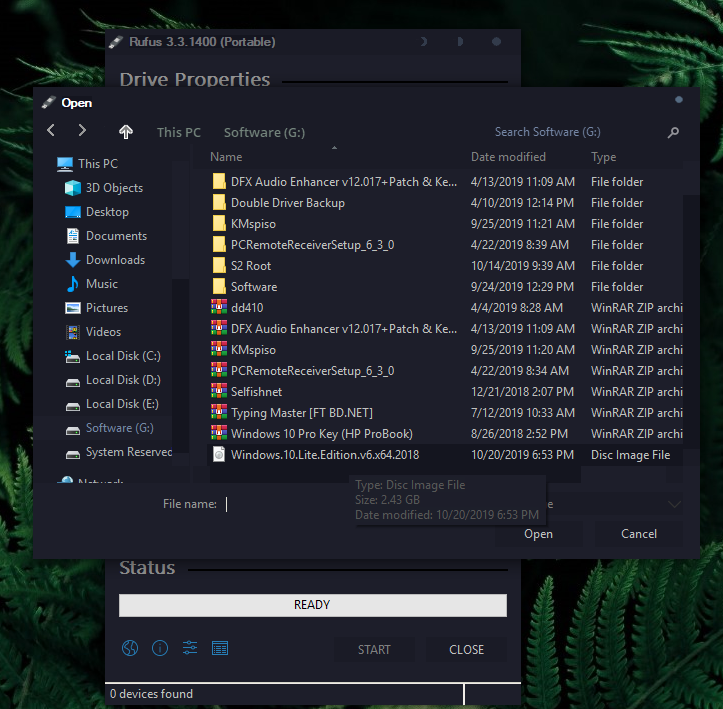
৭) এবার আপনার ডাউনলোডকৃত উইন্ডোজ ISO ফাইলটি সিলেক্ট করে দিতে হবে। মনে রাখবেন iso ফরম্যাট ছাড়া কাজ হবে না।

৮) এবার হচ্ছে আপনার ডেক্সটপ বা ল্যাপটপের হার্ডডিক্সের ফরম্যাট টাইপটি সিলেক্ট করতে হবে, মানে GPT নাকি MBR সেটা।
কিভাবে বুঝবেন আপনার হার্ডডিক্স GPT বা MBR কিনা?
এবার আসি GPT / MBR সমস্যাটি নিয়ে। এখন Rufus এ যদি আপনি সঠিক Partition Scheme এবং Targer System না সিলেক্ট করেন তাহলে ভূমিকায় দেওয়া সমস্যাটির সম্মুখিন আপনি হবেন। কিন্তু আপনি চাইলে খুবই সহজেই আপনার হার্ডডিক্স MBR নাকি GPT সিস্টেম ফরম্যাট ব্যবহার করছে সেটা আপনি জেনে নিতে পারবেন। এ জন্য প্রথমে আপনাকে ডিক্স ম্যানেজমেন্টে যেতে হবে।
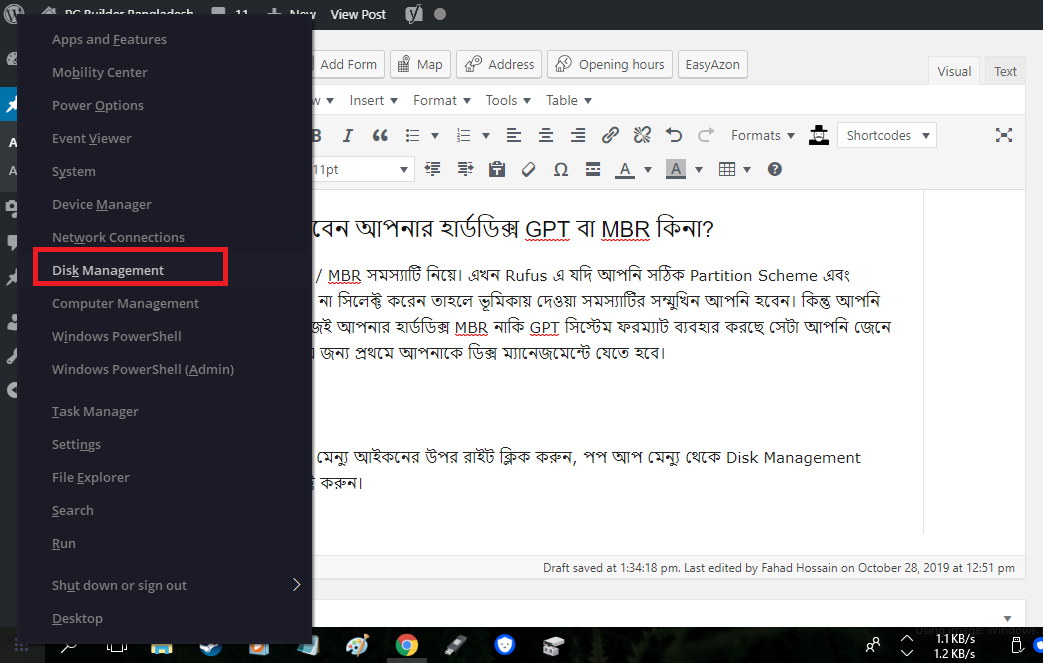
ক) প্রথমে Start মেন্যু আইকনের উপর রাইট ক্লিক করুন, পপ আপ মেন্যু থেকে Disk Management অপশনটি সিলেক্ট করুন।
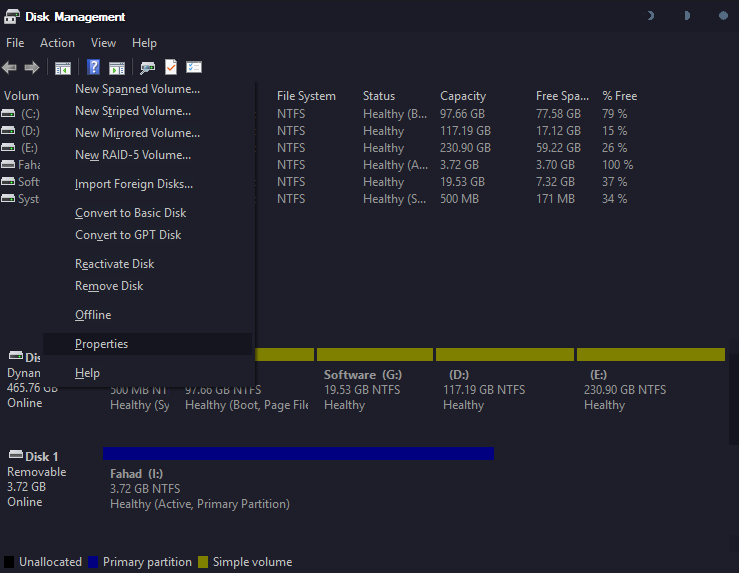
খ) ডিক্স ম্যানেজমেন্ট চালু হলে লোকাল ডিক্স 0 এর উপর রাইট বাটন ক্লিক করুন, এবং প্রোপার্টিস অপশনে ক্লিক করুন।
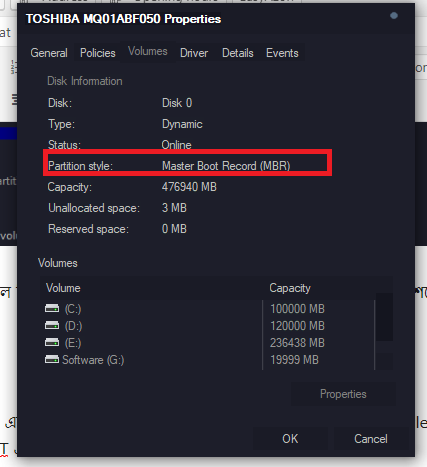
গ) আপনার হার্ডডিক্সের প্রপার্টিস এলে এবার Volumes সাবমেন্যুতে ক্লিক করুন। এখানে Partition Style কক্ষে আপনার ডিক্সটি MBR নাকি GPT এটা সেখানে স্পষ্ট করে লেখা থাকবে।
৯) Partition Scheme এ এবার আপনার হার্ডডিক্স অনুযায়ী MBR অথবা GPT সিলেক্ট করুন, Target System এ অটোমেটিক্যালি BIOS কিংবা UEFI সিলেক্ট হয়ে যাবে। এবার আর কোনো সেটিংস না ঘেঁটে সরাসরি নিচের START বাটনে ক্লিক করুন।
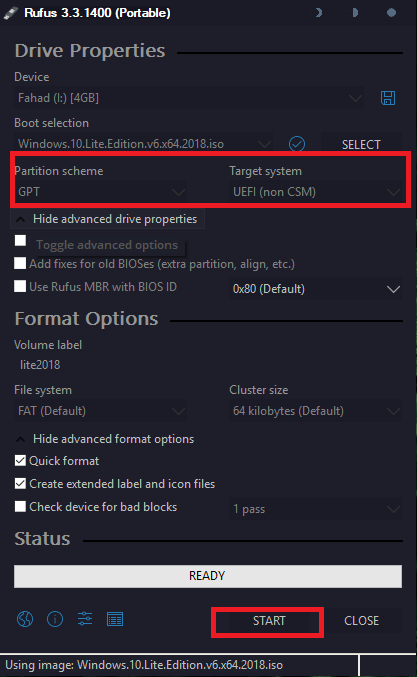
১০) একটি ফাইনাল ওর্য়ানিং দেখাবে, এখানে OK ক্লিক করলেই আপনার পেনড্রাইভটি বুটেবল হওয়া শুরু করবে। Status বারে ১০০% হলেই পেনড্রাইভ থেকে আপনি এখন উইন্ডোজ দিতে পারবেন।
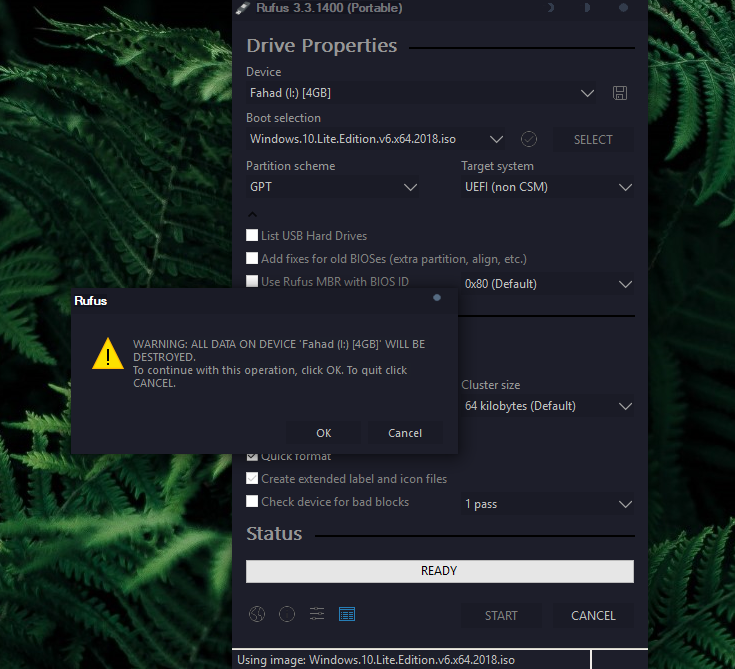
ব্যাস! এখন আপনার পেনড্রাইভটি বুটেবল হয়ে গিয়েছে। আর ডিক্স এর তুলনায় পেনড্রাইভ দিয়ে উইন্ডোজ দিলে আপনি তুলনামুলকভাবে খুব দ্রুত উইন্ডোজ দিতে পারবেন। আপনার পেনড্রাইভের ডাটা টান্সফার গতি যদি বেশি হয়ে থাকে তাহলে আরো তাড়াতাড়ি সেটআপ দিয়ে দিতে আপনার কোনো অসুবিধা হবে না। আর হ্যাঁ, পেনড্রাইভ পিসি লাগিয়ে বায়োস থেকে পেনড্রাইভকে বুট অপশনে দিতে ভূলবেন না যেন।